SKKN Sử dụng tiện ích TienIchZipgrade tự tạo bằng ngôn ngữ lập trình C# và công cụ Visual Studio 2017 để hỗ trợ phần mềm chấm trắc nghiệm tự động Zipgrade
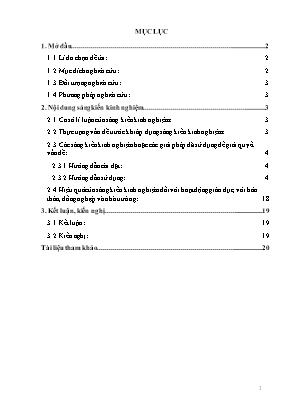
Trong thời đại ngày nay, chúng ta đang chứng kiến sự bùng nổ của công nghệ thông tin (CNTT), đặc biệt trong thời buổi cuộc cách mạng 4.0 đang diễn ra mạnh mẽ. CNTT phát triển đã và đang là trợ thủ đắc lực giúp ích cho con người trong nhiều lĩnh vực khác nhau của đời sống, kinh tế, xã hội. Việc ứng dụng CNTT vào giáo dục cũng đã và đang nhận được sự quan tâm đặc biệt của các cấp, các ngành từ Trung ương đến địa phương và bước đầu đã đạt được những thành tựu đáng khích lệ.
Song song với việc cải cách, đổi mới chương trình giáo dục phổ thông, đổi mới phương pháp dạy - học thì việc đổi mới phương pháp kiểm tra đánh giá kết quả học tập, năng lực của học sinh cũng được Bộ GD&ĐT, các Sở GD&ĐT cũng như các cơ sở giáo dục đào tạo đặc biệt chú trọng. Hiện nay, trừ môn Ngữ văn chưa tổ chức thi trắc nghiệm thì các môn thi THPT Quốc Gia còn lại (Toán, Lý, Hóa, Sinh, Sử, Địa, GDCD và Ngoại ngữ) đã áp dụng hình thức thi trắc nghiệm khách quan. Ưu điểm của việc tổ chức thi trắc nghiệm là có thể tránh được việc học lệch, học tủ của học sinh, tránh được sự chủ quan, duy ý chí của giám khảo trong việc chấm bài.
Các phần mềm trộn đề thi trắc nghiệm, phần mềm chấm thi trắc nghiệm ra đời đã giúp các thầy (cô) giáo tiết kiệm rất nhiều thời gian, công sức trong việc trộn đề bằng tay cũng như đục lỗ đáp án để chấm thủ công; qua đó các thầy (cô) có nhiều thời gian hơn cho việc soạn giáo án, thiết kế bài giảng điện tử, đầu tư chuyên môn nghiệp vụ, nâng cao năng lực, phẩm chất nhà giáo.
Qua việc sử dụng các phần mềm chấm thi trắc nghiệm cả có phí lẫn miễn phí, cả phần mềm chấm thi trên máy vi tính (TestPro Engine, MR.TEST, Smart Test ) và phần mềm chấm thi trên điện thoại thông minh, máy tính bảng (Zipgrade, TNMaker, Quiz marker, Exam Reader ), tôi nhận thấy phần mềm chấm thi trắc nghiệm Zipgrade có nhiều ưu điểm vượt trội so với các phần mềm khác có cùng tính năng. Tuy nhiên, phần mềm chấm thi trắc nghiệm Zipgrade vẫn còn có nhược điểm như: Chưa hỗ trợ nhập, xuất danh sách học sinh, xuất kết quả chấm bài bằng file Excel mà mới chỉ hỗ trợ file CSV, việc nhập đáp án vào phần mềm còn phải thực hiện thủ công. Trên cơ sở đó, tôi xin đưa ra sáng kiến kinh nghiệm: “Sử dụng tiện ích TienIchZipgrade tự tạo bằng ngôn ngữ lập trình C# và công cụ Visual Studio 2017 để hỗ trợ phần mềm chấm trắc nghiệm tự động Zipgrade”.
MỤC LỤC 1. Mở đầu 1.1. Lí do chọn đề tài: Trong thời đại ngày nay, chúng ta đang chứng kiến sự bùng nổ của công nghệ thông tin (CNTT), đặc biệt trong thời buổi cuộc cách mạng 4.0 đang diễn ra mạnh mẽ. CNTT phát triển đã và đang là trợ thủ đắc lực giúp ích cho con người trong nhiều lĩnh vực khác nhau của đời sống, kinh tế, xã hội. Việc ứng dụng CNTT vào giáo dục cũng đã và đang nhận được sự quan tâm đặc biệt của các cấp, các ngành từ Trung ương đến địa phương và bước đầu đã đạt được những thành tựu đáng khích lệ. Song song với việc cải cách, đổi mới chương trình giáo dục phổ thông, đổi mới phương pháp dạy - học thì việc đổi mới phương pháp kiểm tra đánh giá kết quả học tập, năng lực của học sinh cũng được Bộ GD&ĐT, các Sở GD&ĐT cũng như các cơ sở giáo dục đào tạo đặc biệt chú trọng. Hiện nay, trừ môn Ngữ văn chưa tổ chức thi trắc nghiệm thì các môn thi THPT Quốc Gia còn lại (Toán, Lý, Hóa, Sinh, Sử, Địa, GDCD và Ngoại ngữ) đã áp dụng hình thức thi trắc nghiệm khách quan. Ưu điểm của việc tổ chức thi trắc nghiệm là có thể tránh được việc học lệch, học tủ của học sinh, tránh được sự chủ quan, duy ý chí của giám khảo trong việc chấm bài... Các phần mềm trộn đề thi trắc nghiệm, phần mềm chấm thi trắc nghiệm ra đời đã giúp các thầy (cô) giáo tiết kiệm rất nhiều thời gian, công sức trong việc trộn đề bằng tay cũng như đục lỗ đáp án để chấm thủ công; qua đó các thầy (cô) có nhiều thời gian hơn cho việc soạn giáo án, thiết kế bài giảng điện tử, đầu tư chuyên môn nghiệp vụ, nâng cao năng lực, phẩm chất nhà giáo. Qua việc sử dụng các phần mềm chấm thi trắc nghiệm cả có phí lẫn miễn phí, cả phần mềm chấm thi trên máy vi tính (TestPro Engine, MR.TEST, Smart Test) và phần mềm chấm thi trên điện thoại thông minh, máy tính bảng (Zipgrade, TNMaker, Quiz marker, Exam Reader), tôi nhận thấy phần mềm chấm thi trắc nghiệm Zipgrade có nhiều ưu điểm vượt trội so với các phần mềm khác có cùng tính năng. Tuy nhiên, phần mềm chấm thi trắc nghiệm Zipgrade vẫn còn có nhược điểm như: Chưa hỗ trợ nhập, xuất danh sách học sinh, xuất kết quả chấm bài bằng file Excel mà mới chỉ hỗ trợ file CSV, việc nhập đáp án vào phần mềm còn phải thực hiện thủ công. Trên cơ sở đó, tôi xin đưa ra sáng kiến kinh nghiệm: “Sử dụng tiện ích TienIchZipgrade tự tạo bằng ngôn ngữ lập trình C# và công cụ Visual Studio 2017 để hỗ trợ phần mềm chấm trắc nghiệm tự động Zipgrade”. 1.2. Mục đích nghiên cứu: Việc sử dụng tiện ích Zipgrade để chuyển đổi qua lại giữa định dạng file csv và file excel (xls, xlsx) giúp cho việc nhập danh sách học sinh vào phần mềm Zipgrade, xuất dữ liệu và chuyển đổi kết quả từ website của phần mềm Zipgrade ra file excel nhanh hơn, chính xác hơn; việc tô đáp án tự động để quét vào phần mềm Zipgrade cũng nhanh hơn, chính xác hơn so với làm thủ công. 1.3. Đối tượng nghiên cứu: - Ngôn ngữ lập trình C#. - Phần mềm chấm thi trắc nghiệm Zipgrade trên điện thoại thông minh. 1.4. Phương pháp nghiên cứu: - Phương pháp nghiên cứu tài liệu. - Phương pháp thực nghiệm. 2. Nội dung sáng kiến kinh nghiệm 2.1. Cơ sở lí luận của sáng kiến kinh nghiệm: Chỉ thị 29/2001/CT-BGD&ĐT của Bộ trưởng Bộ Giáo dục và Đào tạo đã nêu rõ: “Đối với giáo dục và đào tạo, CNTT có tác dụng mạnh mẽ, làm thay đổi nội dung, phương pháp, phương thức dạy và học. CNTT là phương tiện để tiến tới một “xã hội học tập”. Mặt khác, giáo dục và đào tạo đóng vai trò quan trọng bậc nhất thúc đẩy sự phát triển của CNTT thông qua việc cung cấp nguồn nhân lực cho CNTT”. [1] Quyết định số 117/QĐ-TTg của Thủ tướng Chính phủ: Phê duyệt Đề án “Tăng cường ứng dụng CNTT trong quản lý và hỗ trợ các hoạt động dạy - học, nghiên cứu khoa học góp phần nâng cao chất lượng giáo dục và đào tạo giai đoạn 2016 - 2020, định hướng đến năm 2025” theo đó: “đổi mới nội dung, phương pháp dạy - học, kiểm tra đánh giá và nghiên cứu khoa học và công tác quản lý tại các cơ sở giáo dục đào tạo trong hệ thống giáo dục quốc dân góp phần hiện đại hóa và nâng cao chất lượng giáo dục và đào tạo”.[2] Theo Nghị quyết Chính phủ 49/CP ký ngày 04/08/1993 thì: “CNTT là tập hợp các phương pháp khoa học, các phương tiện và công cụ kĩ thuật hiện đại - chủ yếu là kĩ thuật máy tính và viễn thông - nhằm tổ chức khai thác và sử dụng có hiệu quả các nguồn tài nguyên thông tin rất phong phú và tiềm năng trong mọi lĩnh vực hoạt động của con người và xã hội”.[3] 2.2. Thực trạng vấn đề trước khi áp dụng sáng kiến kinh nghiệm: Hiện nay, trên mạng có rất nhiều có nhiều phần mềm hỗ trợ chấm thi trắc nghiệm, cả phần mềm chấm thi trên máy tính (TestPro Engine, MR.TEST, Smart Test) cũng như phần mềm chấm thi trên các thiết bị di động như: Smart Phone, máy tính bảng, Ipad... Qua sử dụng một số phần mềm, cả trên máy tính và điện thoại thông minh, tôi nhận thấy phần mềm Zipgrade có nhiều ưu điểm vượt trội hơn so với các phần mềm khác. Tuy nhiên nhược điểm của phần mềm Zipgrade là chưa hỗ trợ xuất nhập file bằng excel mà chỉ hỗ trợ định dạng CSV do đó gây khó khăn cho giáo viên trong việc nhập dữ liệu học sinh vào phần mềm cũng như xuất dữ liệu học sinh, kết quả sau khi chấm bài. Phần mềm Zipgrade có hỗ trợ việc nhập đáp án cho các mã đề, trực tiếp từ phần mềm cũng như quét đáp án các mã đề đã tô vào phiếu giấy (bước này cũng phải làm thủ công). Một nhược điểm nữa của phần mềm Zipgrade đó là phần mềm do người nước ngoài viết nên giao diện phần mềm hoàn toàn là tiếng Anh (có thể gây khó khăn cho một số ít giáo viên không biết tiếng Anh). Hiện tại, tôi đã Việt hóa phần mềm Zipgrade đến 99,99%. Do đó, phần mềm đã có giao diện bằng tiếng Việt. Link tải phần mềm Zipgrade đã được Việt hóa: https://bit.ly/2En89tm 2.3. Các sáng kiến kinh nghiệm hoặc các giải pháp đã sử dụng để giải quyết vấn đề: 2.3.1. Hướng dẫn cài đặt: a) Tải file TienIchZipgrade từ địa chỉ: https://bitly.vn/3tox hoặc https://bit.ly/2wdEQVF hoặc https://www.mediafire.com/file/b3314wljdddw13t/TienIchZipgrade+v1.0.0.rar b) Cài đặt: - Tiện ích Zipgrade không phải cài đặt, do đó sau khi tải về thầy (cô) chỉ việc kích đúp chuột vào file TienIchZipgrade.exe để sử dụng. Tuy nhiên, do viết bằng ngôn ngữ lập trình C# nên để chạy được tiện ích thì máy tính của thầy (cô) cần cài đặt .Net Framework 4.5.2. (Đối với máy tính cài hệ điều hành Windows 10 thì không cần cài .Net Framework 4.5.2). - Link tải .Net Framework 4.5.2: https://bit.ly/1AlPZy4 2.3.2. Hướng dẫn sử dụng: Sau khi khởi động, Tiện ích Zipgrade có giao diện chính như hình bên dưới. Hình 1: Giao diện chính của tiện ích Zipgrade Chi tiết các chức năng: a) Menu Hệ thống: - Gồm một nút Thoát khi nhấn vào nút này thì chương trình sẽ đóng lại. Hình 2: Menu hệ thống b) Menu Tiện ích: - Có 2 chức năng tương ứng với 2 nút: nút Chuyển đổi file CSV và file Excel và nút Tô đáp án Zipgrade. - Để thực hiện chuyển đổi qua lại giữa file CSV và file Excel (xls, xlsx) thầy (cô) chọn nút Chuyển đổi file CSV và file Excel, để thực hiện tô đáp án Zipgrade tự động thầy (cô) chọn nút Tô đáp án Zipgrade. Hình 3: Menu Tiện ích b.1. Chuyển đổi file CSV và file Excel: b.1.1. Nhập danh sách học sinh vào phần mềm Zipgrade: - Bước 1: Mở chức năng Chuyển đổi file CSV và file Excel Tại giao diện chính của tiện ích chọn Tiện ích/Chuyển đổi file CSV và file Excel hoặc nhấn vào nút Chuyển đổi file CSV và file Excel để mở chức năng này lên. Hình 4: Giao diện chính của chức năng chuyển đổi file CSV và file Excel - Bước 2: Chuẩn bị danh sách học sinh Tải file mẫu excel bằng cách nhấn vào nút “Tải file mẫu” hoặc chuẩn bị file exel danh sách học sinh gồm 5 cột như hình bên dưới: Hình 5: file Excel mẫu danh sách học sinh (Cột Họ đệm và cột Tên tách riêng) Hình 6: file Excel mẫu danh sách học sinh (Cột Tên để trống) - Bước 3: Nhập danh sách học sinh Sau khi có danh sách học sinh bằng file excel, thầy (cô) nhấn nút “Đọc dữ liệu” và chọn file excel mẫu danh sách học sinh đã chuẩn bị sẵn hoặc kéo thả file excel mẫu vào giao diện chính của chức năng Chuyển đổi file CSV và file Excel (tính năng này chỉ có từ phiên bản 1.0.1) và được kết quả như sau: Hình 7: Kết quả sau khi nạp danh sách học sinh từ file mẫu excel - Bước 4: Xuất danh sách học sinh ra file CSV để Import vào phần mề Zipgrade Chọn định dạng CSV, sau đó nhấn nút “Xuất dữ liệu” để xuất file Hình 8: Chọn định dạng xuất file Sau khi thầy (cô) nhấn nút “Xuất dữ liệu” một hộp thoại hiện ra, thầy cô nhập tên file muốn lưu và chọn nơi lưu sau đó nhấn nút “Save” để lưu file vào máy tính. Hình 9: Đặt tên file CSV và chọn nơi lưu vào máy tính Sau khi nhấn nút “Save” ta được kết quả như sau: Hình 10: Kết quả sau khi nhấn nút “Save” - Bước 5: Nhập danh sách học sinh vào phần mềm Zipgrade Lần lượt thực hiện các bước như hình mình họa. Hình 11: Các bước nhập danh sách học sinh vào Zipgrade Hình 12: Import danh sách học sinh lên website của phần mềm Zipgrade Sau khi nhấn nút Upload ta được như sau: Hình 13: Các bước thực hiện Import dữ liệu Kết quả sau khi nhấn vào nút Finish Import Hình 14: Kết quả sau khi nhấn nút Finish Import Sau khi nhấn vào nút Return to Students ta được kết quả: Hình 15: Kết quả sau khi nhấn nút Return to Students Hình 16: Danh sách lớp và số lượng học sinh đã được Import thành công Trên điện thoại thông minh hoặc máy tính bảng, thầy (cô) mở phần mềm Zipgrade và chọn Đồng bộ dữ liệu để tải về danh sách học sinh. Hình 17: Trên điện thoại thông minh mở phần mềm Zipgrade và chọn “Đồng bộ dữ liệu”. Hình 18: Kết quả danh sách học sinh đã được tải về trên điện thoại. Như vậy là ta đã nhập danh sách học sinh vào phần mềm thành công. b.1.2. Xử lý kết quả sau khi chấm: - Bước 1: Chọn bài kiểm tra cần xuất dữ liệu Hình 19: Chọn bài kiểm tra cần xuất dữ liệu - Bước 2: Chọn định dạng xuất dữ liệu, thầy (cô) có thể chọn định dạng file PDF hoặc file CSV Hình 20: Chọn định dạng CSV, kiểu xuất Standard Format Sau khi chọn định dạng CSV và nơi lưu file ta được kết quả: Hình 21: Kết quả sau khi xuất file CSV - Bước 3: Mở tiện ích TienIchZipgrade để đọc file CSV Hình 22: Mở file CSV bằng TienIchZipgrade Hình 23: Kết quả mở file CSV bằng TienIchZipgrade - Bước 4: Xuất dữ liệu ra file Excel. Hình 24: Chọn định dạng Excel (xls, xlsx) để xuất kết quả Hình 25: Kết quả sau khi xuất dữ liệu ra file excel b.2. Tô đáp án Zipgrade tự động (do phần lớn thầy (cô) sử dụng phần mềm McMix để trộn đề trắc nghiệm nên file đáp án sử dụng từ McMix xuất ra). - Bước 1: Mở chức năng Tô đáp án Zipgrade tự động. Tại giao diện chính của TienIchZipgrade, thầy (cô) chọn Tiện ích/Tô đáp án Zipgrade tự động hoặc nhấn vào nút Tô đáp án Zipgrade tự động để mở chức năng này lên. Hình 26: Giao diện chính của chức năng tô đáp án Zipgrade tự động - Bước 2: Chuẩn bị file đáp án bằng excel (file đáp án được xuất ra từ phần mềm trộn đề McMix). - Bước 3: Nạp đáp án vào chương trình. Sau khi có file đáp án các mã đề bằng file excel thầy (cô) nhấn nút “Nạp đáp án” và chọn file excel đáp án các mã đề hoặc kéo thả file excel đáp án các mã đề vào giao diện chính của chức năng Tô đáp án Zipgrade tự động (tính năng này chỉ có từ phiên bản 1.0.1). Hình 27: Kết quả sau khi nạp đáp án - Bước 4: Chọn mẫu phiếu và mã đề để tô Hình 28: Kết quả sau khi chọn mẫu phiếu, mã đề và nhấn nút Tô đáp án - Bước 5: Quét đáp án mã đề cần tô vào phần mềm Zipgrade Thầy (cô) thực hiện lần lượt cho đến hết các mã đề (tối đa 5 mã đề). c) Menu Trợ giúp: - Có 3 chức năng tương ứng với 3 nút: nút Thông tin về Tiện ích Zipgrade, nút Tải mẫu phiếu Zipgrade và nút Kiểm tra cập nhật. Hình 29: Menu trợ giúp c.1. Thông tin về Tiện ích Zipgrade. - Giới thiệu thông tin về phiên bản hiện tại và tác giả. Hình 30: Thông tin về Tiện ích Zipgrade c.2. Thông tin về mẫu phiếu. Hình 31: Danh sách các mẫu phiếu - Để thêm mẫu phiếu vào phần mềm Zipgrade trên điện thoại thông minh, máy tính bảngThầy (cô) thực hiện lần lượt các bước như sau: + Đăng nhập vào trang chủ của phần mềm. + Kích chuột vào mẫu phiếu cần chọn trong tiện ích (như hình trên). + Thêm mẫu phiếu vào tài khoản Zipgrade. + Chọn chức năng đồng bộ dữ liệu của phần mềm trên điện thoại thông minh, máy tính bảng để tải về mẫu phiếu mới. Hình 32: Chức năng Đồng bộ dữ liệu c.3. Kiểm tra cập nhật. - Chức năng này khi được chọn, sẽ kiểm tra phiên bản mới nếu máy tính có kết nối internet. Nếu không có phiên bản mới hơn phiên bản hiện tại sẽ có thông báo như hình bên dưới: Hình 33: Thông báo không có phiên bản mới khi kiểm tra cập nhật - Nếu có phiên bản mới hơn phiên bản hiện tại thì sẽ có thông báo như hình bên dưới: Hình 34: Thông báo khi có phiên bản mới hơn phiên bản hiện tại khi kiểm tra cập nhật + Nếu chọn Yes chương trình sẽ tự động tải về và cập nhật phiên bản mới. Hình 35: Thông báo khi cập nhật thành công phiên bản mới - Nếu chọn “No” chương trình sẽ tạo ra 1 file có tên “NoUpdate.txt” và sẽ không kiểm tra cập nhật khi khởi động chương trình nữa, muốn kiểm tra cập nhật phiên bản mới khi đó thầy (cô) phải vào Trợ giúp/Kiểm tra cập nhật để kiểm tra phiên bản mới hoặc xóa file “NoUpdate.txt” đi. (Lần đầu tiên khi chạy TienIchZipgrade, nếu máy tính có kết nối mạng internet chương trình sẽ tự động kiểm tra phiên bản mới nhất). Hình 36: File NoUpdate.txt tạo ra khi chọn No (không cập nhật phiên bản mới) 2.4. Hiệu quả của sáng kiến kinh nghiệm đối với hoạt động giáo dục, với bản thân, đồng nghiệp và nhà trường: - Sáng kiến kinh nghiệm đã giúp bản thân cũng như nhiều đồng nghiệp khác tiết kiệm thời gian, công sức trong việc nhập danh sách học sinh, xử lý kết quả chấm thi một cách nhanh chóng. Tránh được các lỗi do quá trình chuyển đổi file CSV và file Excel cũng như nhập đáp án thủ công vào phần mềm... - TienIchZipgrade được chia sẻ công khai trên fanpage cũng như trên website của trường (https://sites.google.com/site/c3ngoclac) cho các đồng nghiệp trong và ngoài tỉnh sử dụng, số lượng download tiện ích rất nhiều và tôi đã nhận được nhiều ý kiến đóng góp tích cực từ các thầy (cô) sử dụng. Giúp cho tôi có động lực tiếp tục nghiên cứu bổ sung thêm các tính năng mới cho tiện ích. 3. Kết luận, kiến nghị 3.1. Kết luận: Là một giáo viên Sinh học, nhưng với niềm đam mê về CNTT tôi đã mày mò tự học ngôn ngữ lập trình C# thông qua sách vở và internet. Từ đó, xây dựng nên tiện ích TienIchZipgrade. Qua kết quả thực tế đã đạt được, tôi thấy việc sử dụng TienIchZipgrade rất khả quan. Rút ngắn được thời gian, công sức cho giáo viên. Tôi rất mong nhận được nhiều hơn nữa những góp ý nhận xét của đồng nghiệp về TienIchZipgrade. Đó là động lực giúp tôi phấn đấu học hỏi để viết thêm được nhiều tiện ích giáo dục khác hỗ trợ các thầy (cô) giáo. 3.2. Kiến nghị: - Đối với nhà trường: Động viên, khuyến khích cán bộ giáo viên tích cực tham gia nghiên cứu khoa học, ứng dụng CNTT trong giảng dạy cũng như trong khâu kiểm tra đánh giá kết quả học tập của học sinh. - Đối với Sở GD&ĐT: Tổ chức các lớp tập huấn về CNTT và mở lớp bồi dưỡng tiếng Anh cho giáo viên, đặc biệt là những giáo viên ở miền núi, vùng sâu vùng xa. XÁC NHẬN CỦA THỦ TRƯỞNG ĐƠN VỊ Thanh Hóa, ngày 22 tháng 05 năm 2019 Tôi xin cam đoan đây là SKKN của mình viết, không sao chép nội dung của người khác Người viết PHAN THANH QUYỀN Tài liệu tham khảo 1. Chỉ thị 29/2001/CT-BGD&ĐT của Bộ trưởng Bộ Giáo dục và Đào tạo 2. Quyết định số 117/QĐ-TTg của Thủ tướng Chính phủ 3. Nghị quyết Chính phủ 49/CP ký ngày 04/08/1993
Tài liệu đính kèm:
 skkn_su_dung_tien_ich_tienichzipgrade_tu_tao_bang_ngon_ngu_l.doc
skkn_su_dung_tien_ich_tienichzipgrade_tu_tao_bang_ngon_ngu_l.doc Bia sang kien kinh nghiem.doc
Bia sang kien kinh nghiem.doc



